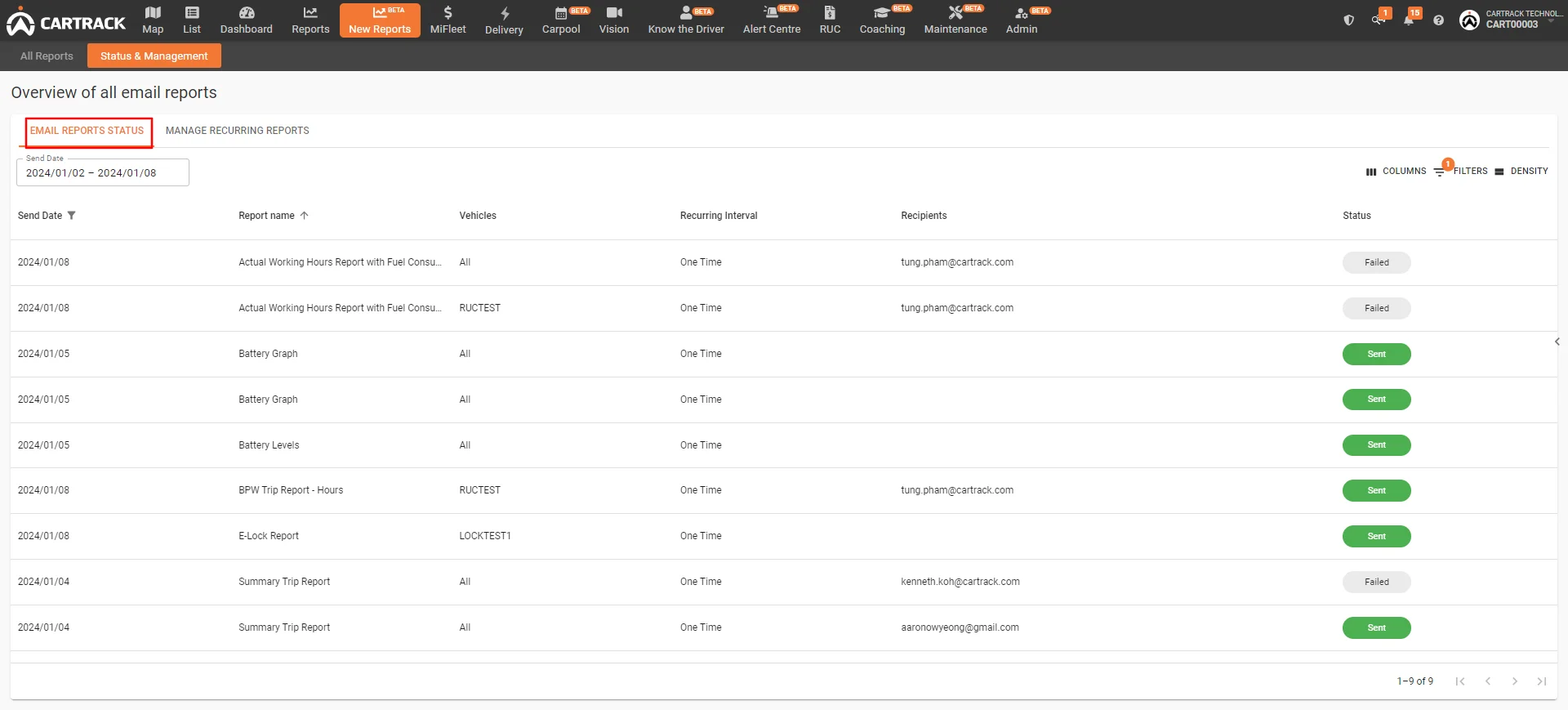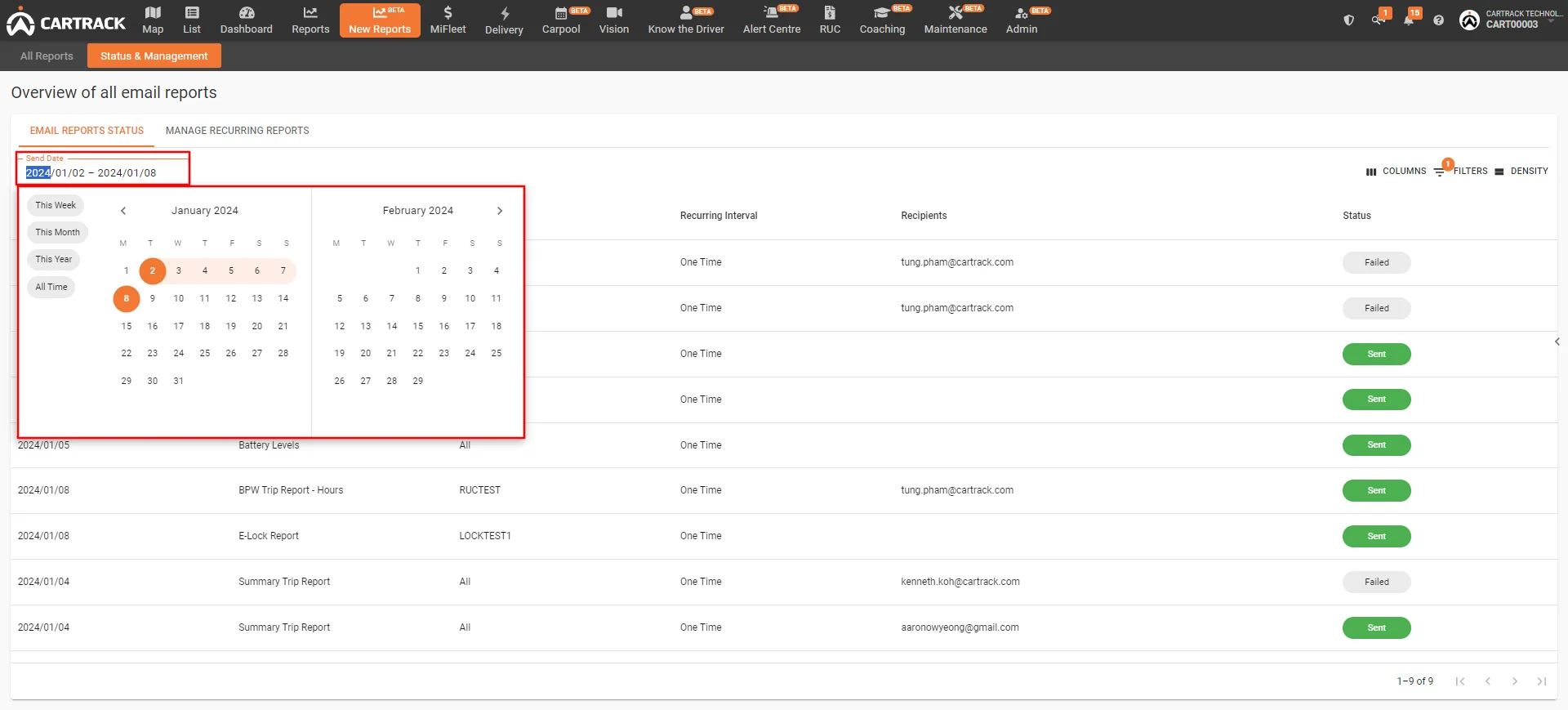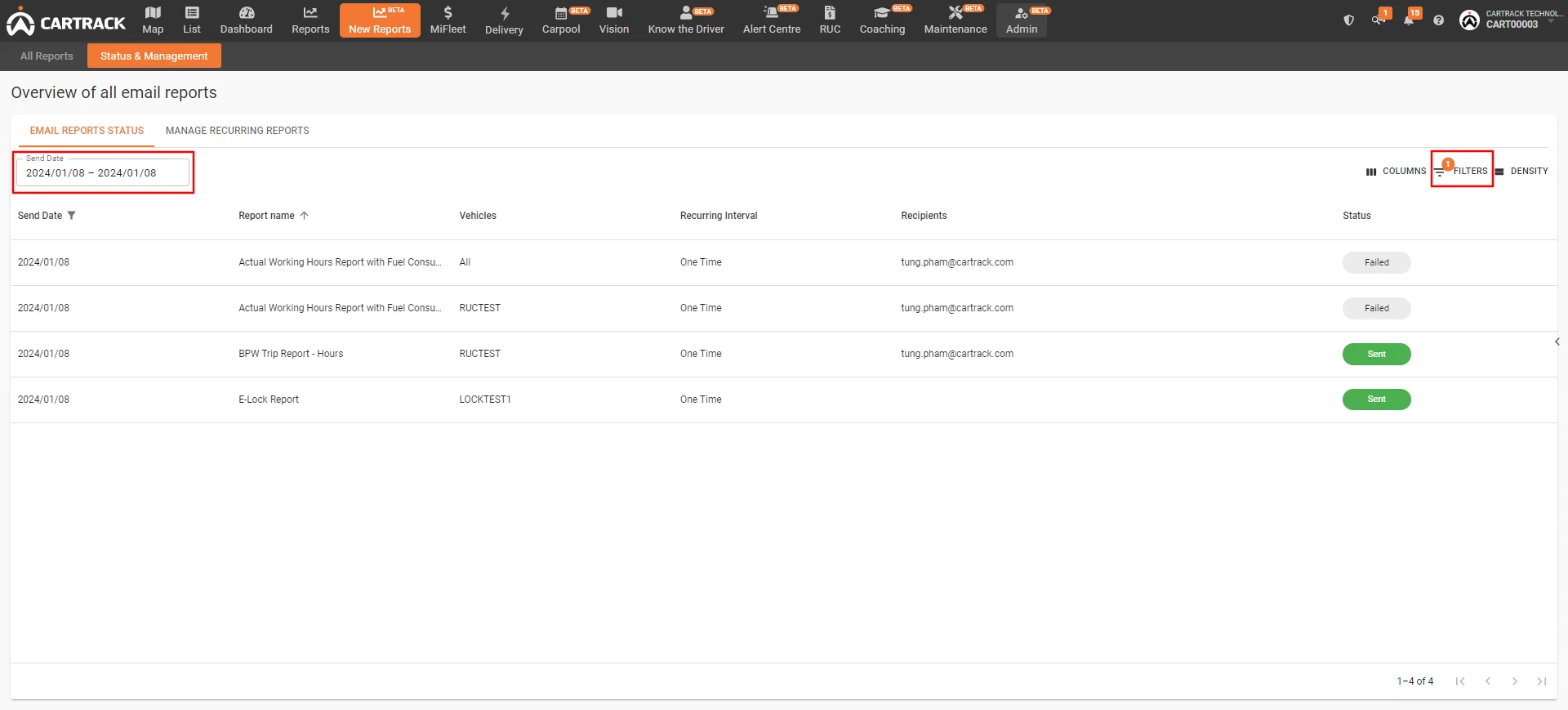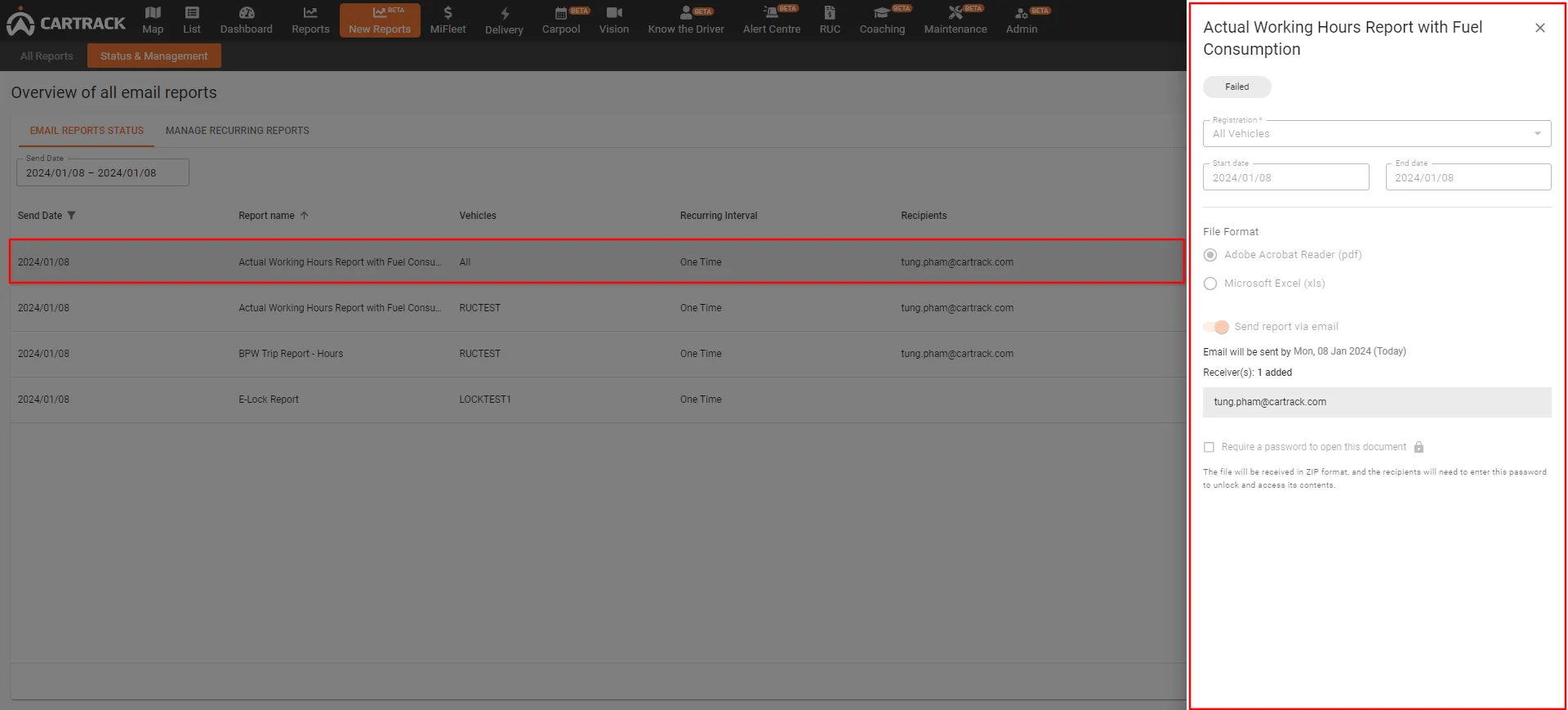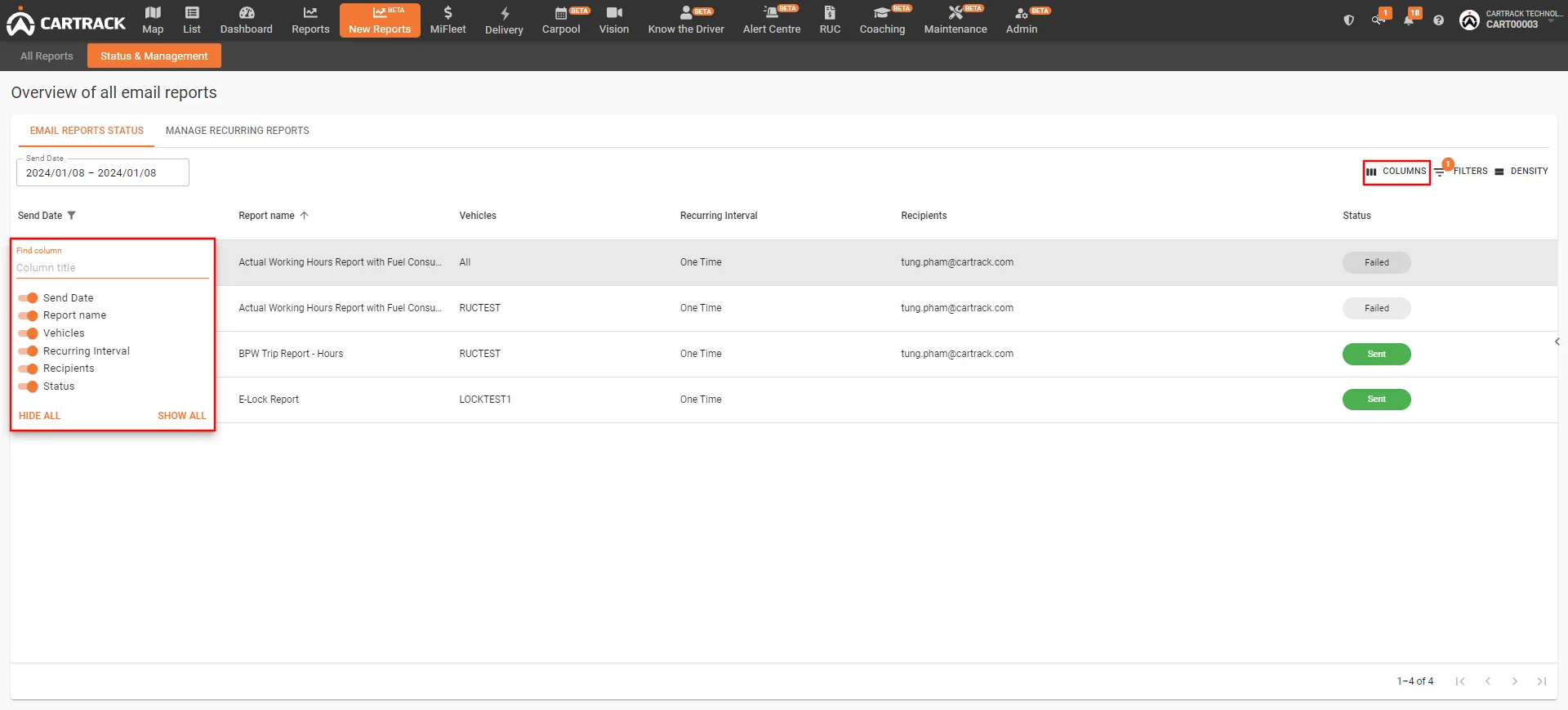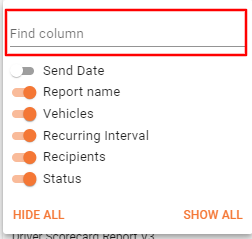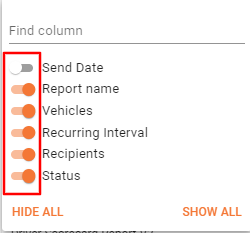Untuk melihat status semua laporan yang dieksport:
1. Klik pada status laporan e-mel
2. Klik pada medan tarikh hantar untuk menambah julat tarikh dan melihat semua laporan yang dihantar dalam tempoh masa ini
3. Sebaik sahaja anda telah memilih julat tarikh yang anda inginkan, laporan yang digunakan akan dipaparkan dan pilihan penapis akan memaparkan gelembung nombor oren untuk menunjukkan bilangan penapis yang telah digunakan
- Maklumat akan dipaparkan dengan lajur berikut
– Tarikh hantar: dalam lajur ini anda akan melihat tarikh setiap laporan dihantar
– Nama laporan: lajur ini memaparkan nama setiap laporan
– Kenderaan: dalam lajur ini anda akan menemui kumpulan kenderaan atau kenderaan setiap laporan dijana
– Selang berulang: dalam lajur ini anda akan mendapati sama ada setiap laporan dieksport sekali atau mempunyai jadual berulang
– Penerima: dalam lajur ini anda akan melihat penerima untuk setiap laporan, jika terdapat berbilang penerima atau. Jika laporan telah dimuat turun dan tidak dihantar melalui e-mel maka medan ini akan kosong
– Status: dalam lajur ini anda akan melihat status setiap laporan. Ini sama ada boleh dihantar, akan datang atau gagal.
- Untuk melihat butiran laporan, klik pada laporan yang anda minati dan bahagian di sebelah kanan akan dibuka dengan nama laporan, pop timbul akan muncul di sebelah kanan memaparkan:
– Nama laporan
– Pendaftaran kenderaan
– Tarikh mula & tamat data
– Format laporan
- Untuk mengurus lajur anda, klik pada lajur dan pop timbul akan muncul dengan semua lajur pada halaman.
– Di sini anda boleh menaip medan lajur cari untuk mencari lajur tertentu
– Anda boleh memilih untuk menunjukkan semua atau menyembunyikan semua lajur
– Anda boleh memilih untuk menunjukkan atau menyembunyikan lajur tertentu secara individu